Win10如何跳过用户账户控制?
Win10如何跳过用户账户控制?坚信这里的一部分客户并不是很清晰应当怎样实际操作,对于此事今日笔者就为各位产生Win10跳过用户账户控制的详解,有须要的小伙伴们不必错过了哦,操作流程简易,一键破解合理,我们一起来瞧瞧吧。
一、应用任务计划程序创建
以前刊发曾详细介绍过一些绕开UAC提醒的方式,大多数必须凭借安裝外界软件工具或采用独特命令来完成,且有的必须取决于程序自身的管理人员特性设定,程序重新安装了有可能就失灵了。实际上,不凭借一切外界程序或指令,仅用Windows10的任务计划程序,就可以创建免UAC提醒的程序快捷方式。这个办法的管理权限提高是通过操作系统的方案程序进行操作,与手机软件自身无关,因此更加可靠。具体做法如下所示:
在任务栏图标的搜索框中先输入"任务计划程序",然后运行任务计划程序。在任务计划程序对话框中,按照“实际操作→创建每日任务”菜单栏指示进行操作。下面填好每日任务名字,保证选定“应用最大权限运作”勾选框,从“配备”目录中挑选 “Windows10”。
Win10如何跳过用户账户控制?
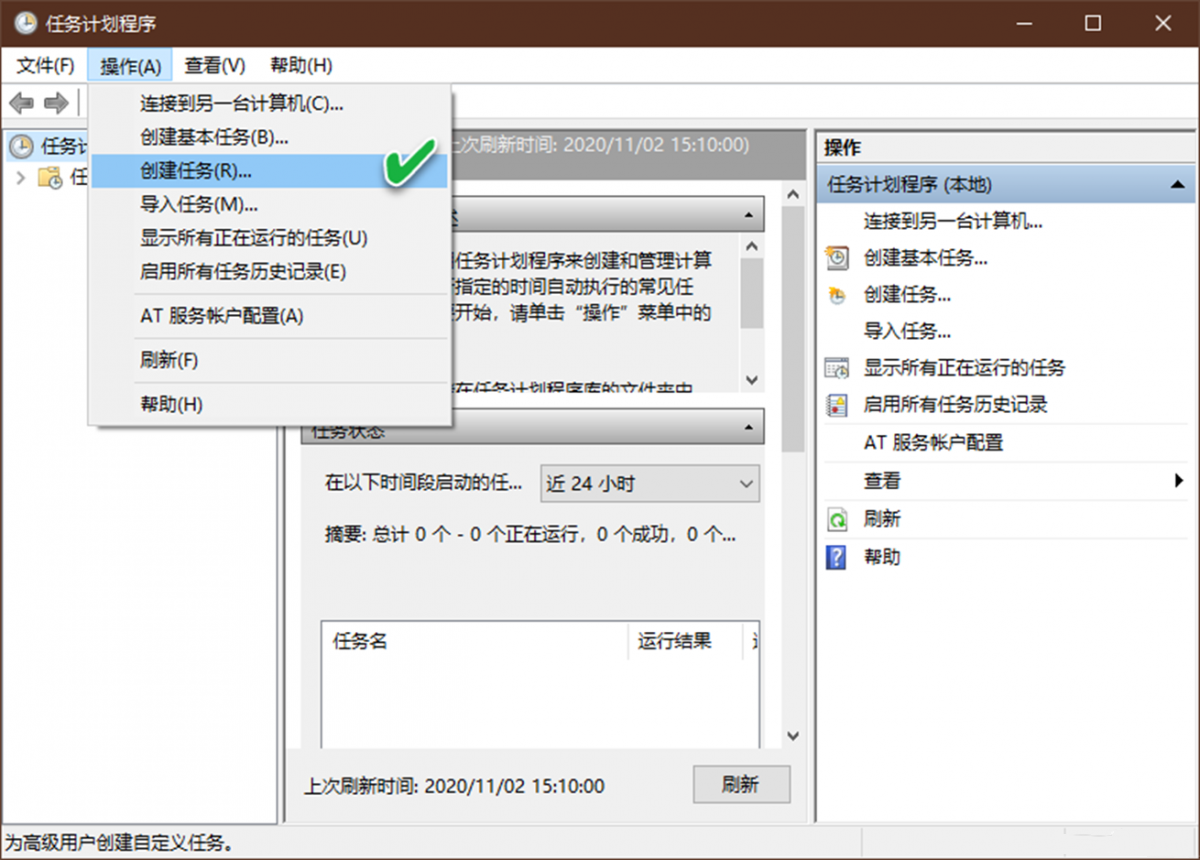
然后,点击"实际操作"菜单栏,选择"新创建"按键来添加一个新的实际操作。在新建的实际操作对话框中,选择“运行程序”操作,并访问需要无需UAC提醒运行的目标程序的准确位置。最终点击“确定”。
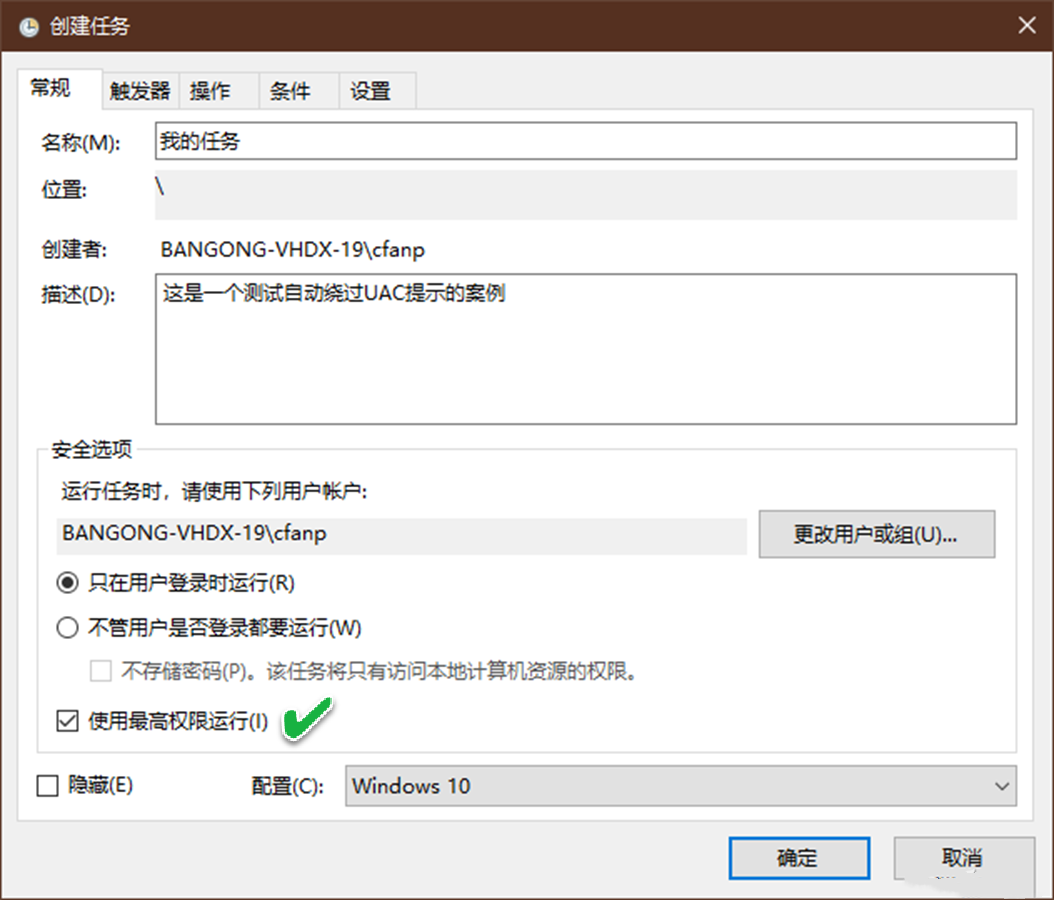
请确保已选中“设定”菜单栏中的“容许按需运作每日任务”框,以确保选择生效。通过点击“明确”按钮,可以将每日任务添加到“任务计划程序库”中。根据右键指令,手动式测试步骤一下程序。
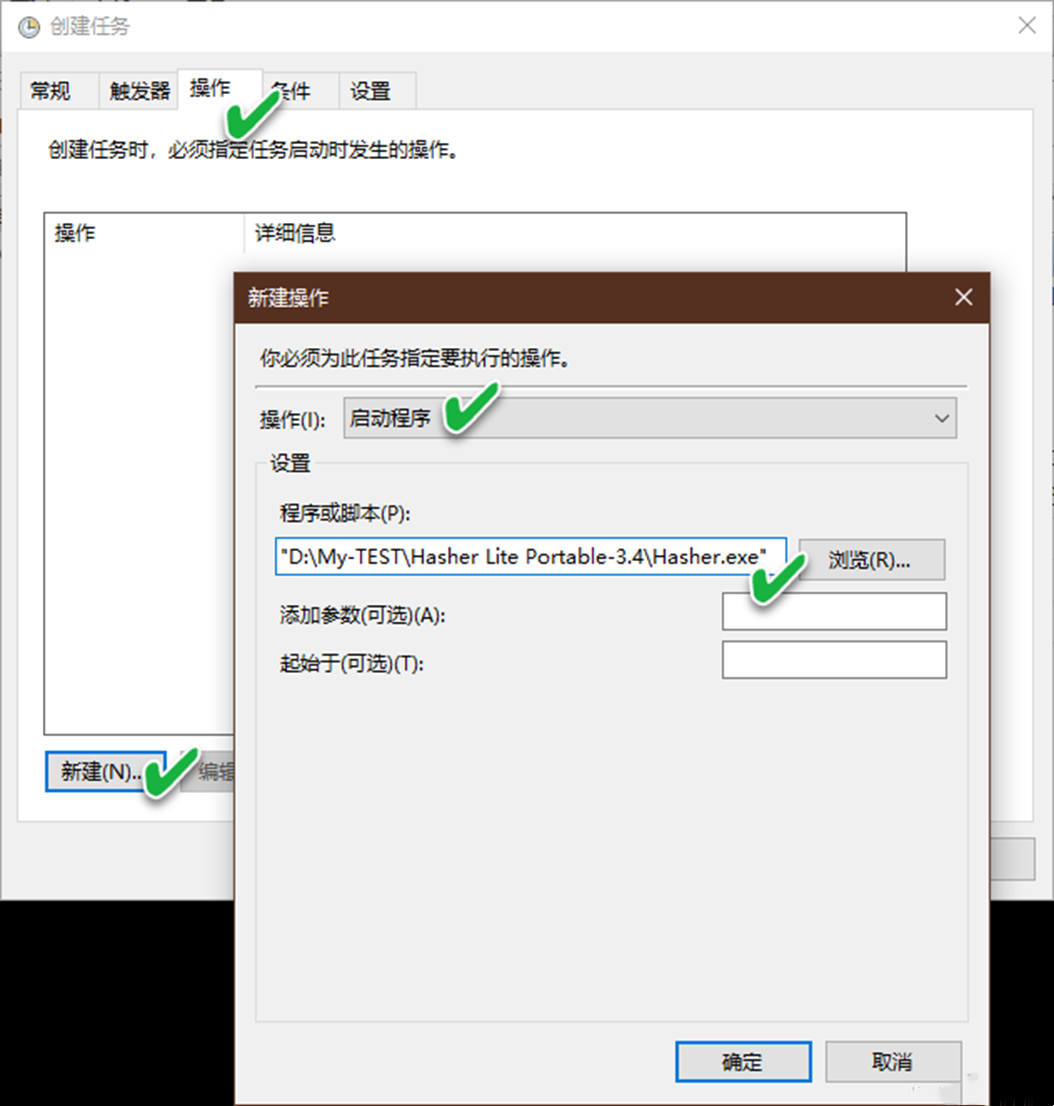
最终,为该每日任务创建桌面上快捷方式。创建桌面快捷方式的历程中,“部位”框中键入如下所示內容(留意改动每日任务名字,本例为“我的每日任务”):
schtasks/run/TN“[每日任务名字]”
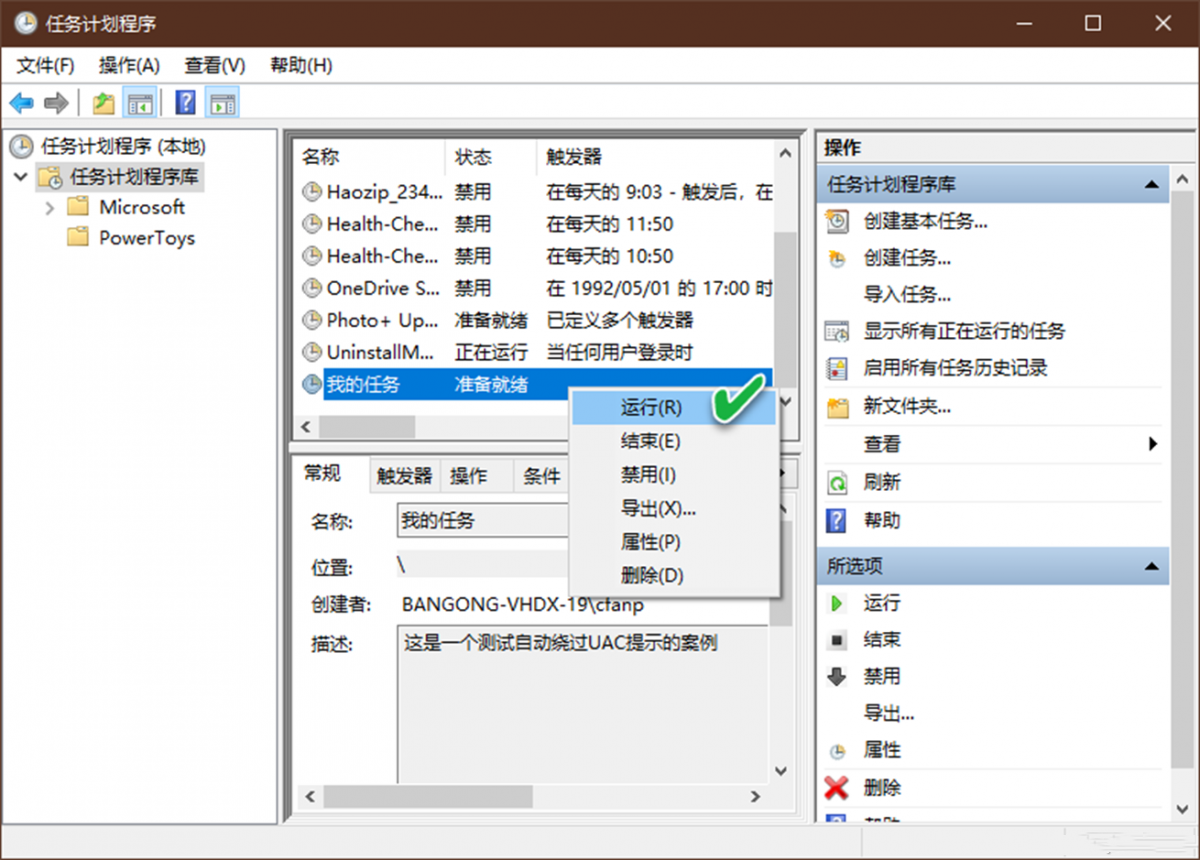
那样,当必须在沒有UAC提醒的情形下运作以上程序时,只需双击鼠标桌面上快捷方式就可以。
二、运用多种多样第三方软件创建
使用WinaeroTweaker软件,您可以快速创建不弹出UAC提示的快捷方式。运行WinaeroTweaker,在左边导航条内精准定位到“Shortcuts→ElevatedShortcut”。随后在右边视图的Target框中,根据访问精准定位并键入总体目标可执行程序,在Shortcutlocation框中挑选 要创建的快捷方式的方向部位(默认设置为桌面上)。通过点击“CreateElevatedShortcut”按钮,您可以创建一个免受用户帐户控制(UAC)提示的程序快捷方式。
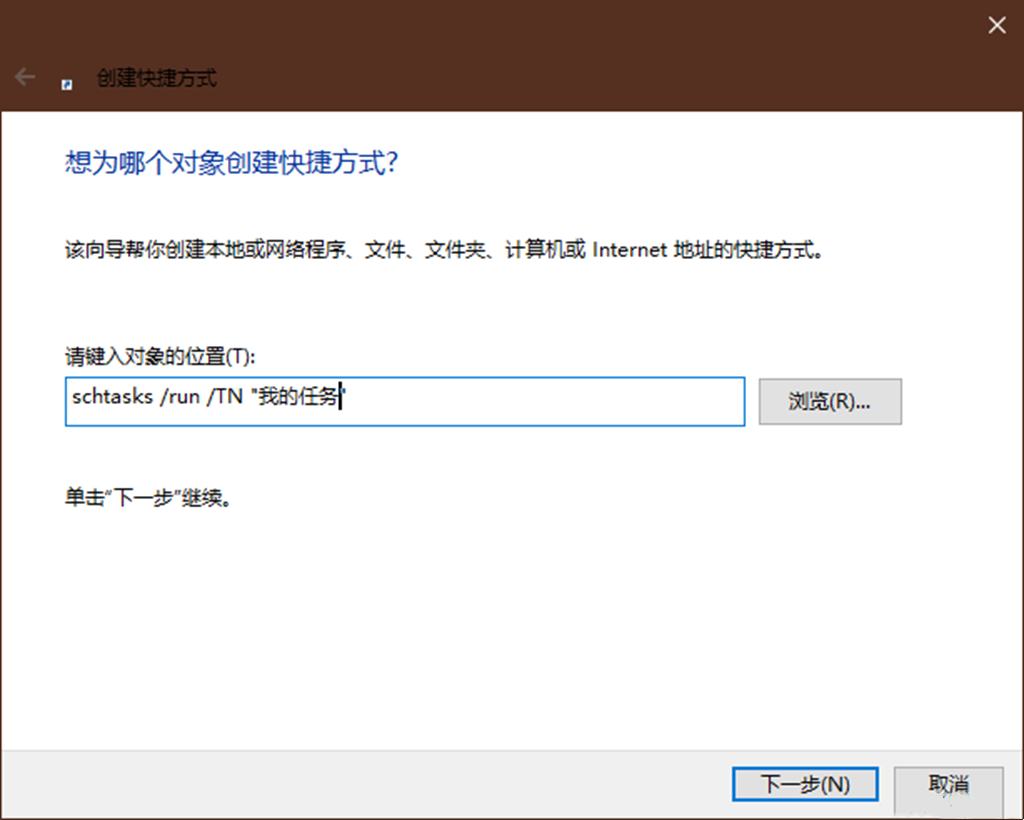
可以用来创建免UAC提醒的另一个软件是UACPass。运行UACPass后,最先即将设置的程序拖放进此软件下边的翠绿色框中,随后根据上面的一些按键创建不一样情景下的快捷方式:如用USBMode来创建USB控制器中的快捷方式,用Startup按键来创建Windows自动运行快捷方式,而默认设置的Default按键用于创建桌面上快捷方式。
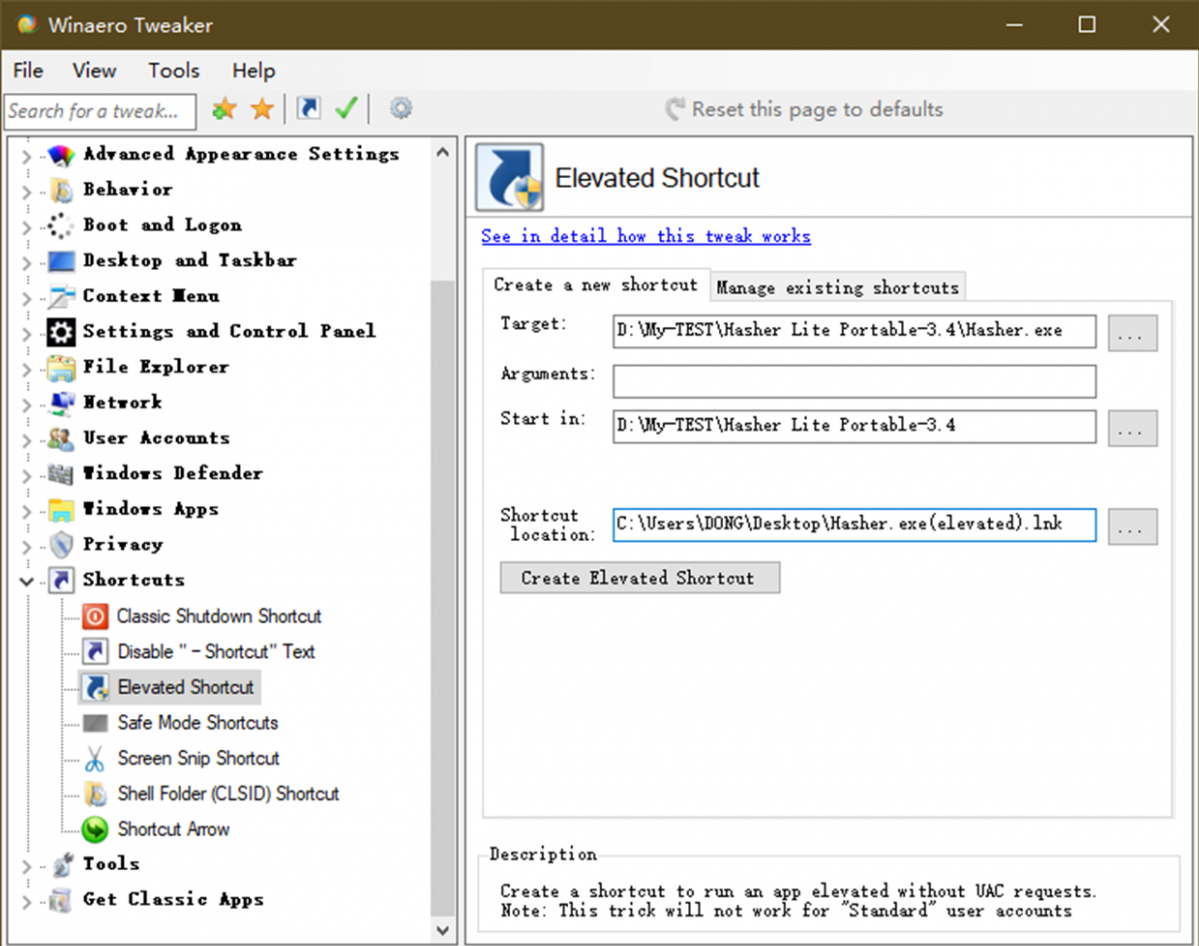
因为以上快捷方式是以任务计划的方式载入系统软件中的,因而假如立即删掉创建了快捷方式,任务计划信息内容依然存留。在删除快捷方式之前,必须将该快捷方式拖放到UACPass对话框中,以便删除此任务计划。另外,点击右上角的设置按钮后,也可通过弹出对话框来删除所有已创建的每日任务。
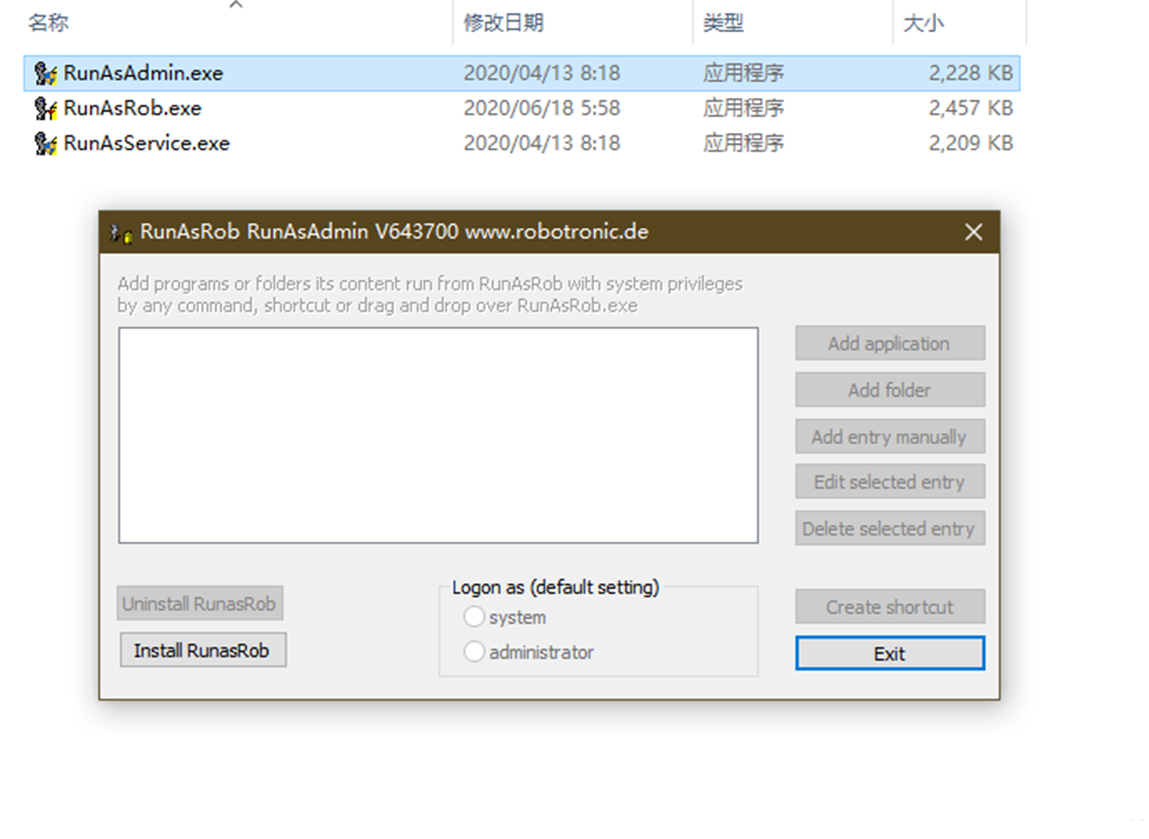
另外,我们可以使用RunAsRob手机软件来生成没有UAC提醒的快捷方式。RunAsRob的基本工作原理是将自身安裝为一个规范Windows服务项目,随后应用它悄悄地运行别的必须UAC提示符的手机软件。实际应用时先运作RunAsAdmin.exe,随后按“InstallRunasRob”按键安装服务(不然没法禁止使用UAC提醒),然后按“Addapplication”按键并访问加上可执行程序。通过点击新增的内容并选择“Createshortcut”,您可以创建一个免除UAC提醒的程序快捷方式。
以上就是Win10如何跳过用户账户控制?的详细内容,更多请关注编程网其它相关文章!
免责声明:
① 本站未注明“稿件来源”的信息均来自网络整理。其文字、图片和音视频稿件的所属权归原作者所有。本站收集整理出于非商业性的教育和科研之目的,并不意味着本站赞同其观点或证实其内容的真实性。仅作为临时的测试数据,供内部测试之用。本站并未授权任何人以任何方式主动获取本站任何信息。
② 本站未注明“稿件来源”的临时测试数据将在测试完成后最终做删除处理。有问题或投稿请发送至: 邮箱/279061341@qq.com QQ/279061341















